深入浅出 Webpack
- 深入浅出 Webpack
- 前言
- 第1章 入门
- 第2章 配置
- 2-1 Entry
- 2-2 Output
- 2-3 Module
- 2-4 Resolve
- 2-5 Plugins
- 2-6 DevServer
- 2-7 其它配置项
- 2-8 整体配置结构
- 2-9 多种配置类型
- 2-10 配置总结
- 第3章 实战
- 3-1 使用 ES6 语言
- 3-2 使用 TypeScript 语言
- 3-3 使用 Flow 检查器
- 3-4 使用 SCSS
- 3-5 使用 PostCSS
- 3-6 使用 React 框架
- 3-7 使用 Vue 框架
- 3-8 使用 Angular2 框架
- 3-9 为单页应用生成 HTML
- 3-10 管理多个单页应用
- 3-11 构建同构应用
- 3-12 构建 Electron 应用
- 3-13 构建 Npm 模块
- 3-14 构建离线应用
- 3-15 构建 React Native 应用
- 3-16 搭配 Npm Script
- 3-17 加载图片
- 3-18 加载SVG
- 3-19 实战总结
- 第4章 优化
构建离线应用
认识离线应用
你的网页性能优化的再好,如果网络不好那也会导致网页的体验差。 离线应用是指通过离线缓存技术,让资源在第一次被加载后缓存在本地,下次在访问它时就直接返回本地的文件,就算没有网络连接。
离线应用有以下优点:
- 在没有网络的情况下也能打开网页。
- 由于部分被缓存的资源直接从本地加载,对用户来说可以加速网页加载速度,对网站运营者来说可以减少服务器压力以及传输流量费用。
离线应用的核心离线缓存技术,历史上曾先后出现2种离线离线缓存技术,它们分别是:
- AppCache 又叫 Application Cache,目前已经从 Web 标准中删除,请尽量不要使用它。
- Service Workers 是目前最新的离线缓存技术,是 Web Worker 的一部分。 它通过拦截网络请求实现离线缓存,比 AppCache 更加灵活。它也是构建 PWA 应用的关键技术之一。
Service Workers 相比于 AppCache 来说更加灵活,因为它可以通过 JavaScript 代码去控制缓存的逻辑。 由于第1种技术已经废弃,本节只专注于讲解如何用 Webpack 构建使用了 Service Workers 的网页。
认识 Service Workers
Service Workers 是一个在浏览器后台运行的脚本,它生命周期完全独立于网页。它无法直接访问 DOM,通过 postMessage 接口发送消息来和页面线程通信。 拦截网络请求是 Service Workers 的一个重要功能,通过它能完成离线缓存、编撰响应、过滤响应等功能。
想更深入的了解 Service Workers,推荐阅读文章服务工作线程:简介。
Service Workers 兼容性
目前 Chrome、Firefox、Opera 都已经全面支持 Service Workers,但对于移动端浏览器就不太乐观了,只有高版本的 Android 支持。 由于 Service Workers 无法通过注入 polyfill 去实现兼容,所以在你打算使用它前请先调查清楚你的网页的运行场景。
判断浏览器是否支持 Service Workers 的最简单的方法是通过以下代码:
// 如果 navigator 对象上存在 serviceWorker 对象,就表示支持
if (navigator.serviceWorker) {
// 通过 navigator.serviceWorker 使用
}注册 Service Workers
要给网页接入 Service Workers,需要在网页加载后注册一个描述 Service Workers 逻辑的脚本。 代码如下:
if (navigator.serviceWorker) {
window.addEventListener('DOMContentLoaded',function() {
// 调用 serviceWorker.register 注册,参数 /sw.js 为脚本文件所在的 URL 路径
navigator.serviceWorker.register('/sw.js');
});
}一旦这个脚本文件被加载,Service Workers 的安装就开始了。这个脚本被安装到浏览器中后,就算用户关闭了当前网页,它仍会存在。 也就是说第一次打开该网页时 Service Workers 的逻辑不会生效,因为脚本还没有被加载和注册,但是以后再次打开该网页时脚本里的逻辑将会生效。
在 Chrome 中可以通过打开网址 chrome://inspect/#service-workers 来查看当前浏览器中所有注册了的 Service Workers。
使用 Service Workers 实现离线缓存
Service Workers 在注册成功后会在其生命周期中派发出一些事件,通过监听对应的事件在特点的时间节点上做一些事情。
在 Service Workers 脚本中,引入了新的关键字 self 代表当前的 Service Workers 实例。
在 Service Workers 安装成功后会派发出 install 事件,需要在这个事件中执行缓存资源的逻辑,实现代码如下:
// 当前缓存版本的唯一标识符,用当前时间代替
var cacheKey = new Date().toISOString();
// 需要被缓存的文件的 URL 列表
var cacheFileList = [
'/index.html',
'/app.js',
'/app.css'
];
// 监听 install 事件
self.addEventListener('install', function (event) {
// 等待所有资源缓存完成时,才可以进行下一步
event.waitUntil(
caches.open(cacheKey).then(function (cache) {
// 要缓存的文件 URL 列表
return cache.addAll(cacheFileList);
})
);
});接下来需要监听网络请求事件去拦截请求,实现离线缓存,代码如下:
self.addEventListener('fetch', function(event) {
event.respondWith(
// 去缓存中查询对应的请求
caches.match(event.request).then(function(response) {
// 如果命中本地缓存,就直接返回本地的资源
if (response) {
return response;
}
// 否则就去用 fetch 下载资源
return fetch(event.request);
}
)
);
});更新缓存
线上的代码有时需要更新和重新发布出去,如果这个文件被离线缓存了,那就需要 Service Workers 脚本中有对应的逻辑去更新缓存。 这可以通过更新 Service Workers 脚本文件做到。浏览器针对 Service Workers 有如下机制:
- 每次打开接入了 Service Workers 的网页时,浏览器都会去重新下载 Service Workers 脚本文件,如果发现和当前已经注册过的文件存在字节差异,就将其视为“新服务工作线程”。
- 新 Service Workers 线程将会启动,且将会触发其 install 事件。
- 当网站上当前打开的页面关闭时,旧 Service Workers 线程将会被终止,新 Service Workers 线程将会取得控制权。
- 新 Service Workers 线程取得控制权后,将会触发其 activate 事件。
新 Service Workers 线程中的 activate 事件就是最佳的清理旧缓存的时间点,代码如下:
// 当前缓存白名单,在新脚本的 install 事件里将使用白名单里的 key
var cacheWhitelist = [cacheKey];
self.addEventListener('activate', function(event) {
event.waitUntil(
caches.keys().then(function(cacheNames) {
return Promise.all(
cacheNames.map(function(cacheName) {
// 不在白名单的缓存全部清理掉
if (cacheWhitelist.indexOf(cacheName) === -1) {
// 删除缓存
return caches.delete(cacheName);
}
})
);
})
);
});最终完整的代码 Service Workers 脚本代码如下:
// 当前缓存版本的唯一标识符,用当前时间代替
var cacheKey = new Date().toISOString();
// 当前缓存白名单,在新脚本的 install 事件里将使用白名单里的 key
var cacheWhitelist = [cacheKey];
// 需要被缓存的文件的 URL 列表
var cacheFileList = [
'/index.html',
'app.js',
'app.css'
];
// 监听 install 事件
self.addEventListener('install', function (event) {
// 等待所有资源缓存完成时,才可以进行下一步
event.waitUntil(
caches.open(cacheKey).then(function (cache) {
// 要缓存的文件 URL 列表
return cache.addAll(cacheFileList);
})
);
});
// 拦截网络请求
self.addEventListener('fetch', function (event) {
event.respondWith(
// 去缓存中查询对应的请求
caches.match(event.request).then(function (response) {
// 如果命中本地缓存,就直接返回本地的资源
if (response) {
return response;
}
// 否则就去用 fetch 下载资源
return fetch(event.request);
}
)
);
});
// 新 Service Workers 线程取得控制权后,将会触发其 activate 事件
self.addEventListener('activate', function (event) {
event.waitUntil(
caches.keys().then(function (cacheNames) {
return Promise.all(
cacheNames.map(function (cacheName) {
// 不在白名单的缓存全部清理掉
if (cacheWhitelist.indexOf(cacheName) === -1) {
// 删除缓存
return caches.delete(cacheName);
}
})
);
})
);
});接入 Webpack
用 Webpack 构建接入 Service Workers 的离线应用要解决的关键问题在于如何生成上面提到的 sw.js 文件,
并且 sw.js 文件中的代表需要被缓存的文件的 URL 列表 cacheFileList 的值需要根据输出文件列表所对应的 URL 来决定,而不是像上面那样写成静态值。
假如构建输出的文件目录结构为:
├── app_4c3e186f.js
├── app_7cc98ad0.css
└── index.html那么 sw.js 文件中 cacheFileList 的值应该是:
var cacheFileList = [
'/index.html',
'app_4c3e186f.js',
'app_7cc98ad0.css'
];Webpack 没有原生功能能完成以上要求,幸好庞大的社区中已经有人为我们做好了一个插件 serviceworker-webpack-plugin 可以方便的解决以上问题。 使用该插件后的 Webpack 配置如下:
const path = require('path');
const ExtractTextPlugin = require('extract-text-webpack-plugin');
const { WebPlugin } = require('web-webpack-plugin');
const ServiceWorkerWebpackPlugin = require('serviceworker-webpack-plugin');
module.exports = {
entry: {
app: './main.js'// Chunk app 的 JS 执行入口文件
},
output: {
filename: '[name].js',
publicPath: '',
},
module: {
rules: [
{
test: /\.css/,// 增加对 CSS 文件的支持
// 提取出 Chunk 中的 CSS 代码到单独的文件中
use: ExtractTextPlugin.extract({
use: ['css-loader'] // 压缩 CSS 代码
}),
},
]
},
plugins: [
// 一个 WebPlugin 对应一个 HTML 文件
new WebPlugin({
template: './template.html', // HTML 模版文件所在的文件路径
filename: 'index.html' // 输出的 HTML 的文件名称
}),
new ExtractTextPlugin({
filename: `[name].css`,// 给输出的 CSS 文件名称加上 hash 值
}),
new ServiceWorkerWebpackPlugin({
// 自定义的 sw.js 文件所在路径
// ServiceWorkerWebpackPlugin 会把文件列表注入到生成的 sw.js 中
entry: path.join(__dirname, 'sw.js'),
}),
],
devServer: {
// Service Workers 依赖 HTTPS,使用 DevServer 提供的 HTTPS 功能。
https: true,
}
};以上配置有2点需要注意:
- 由于 Service Workers 必须在 HTTPS 环境下才能拦截网络请求实现离线缓存,使用在 2-6DevServer-https 中提到的方式去实现 HTTPS 服务。
- serviceworker-webpack-plugin 插件为了保证灵活性,允许使用者自定义
sw.js,构建输出的sw.js文件中会在头部注入一个变量serviceWorkerOption.assets到全局,里面存放着所有需要被缓存的文件的 URL 列表。 所以需要修改上面的sw.js文件中写成了静态值的cacheFileList为如下:// 需要被缓存的文件的 URL 列表 var cacheFileList = global.serviceWorkerOption.assets;
以上已经完成所有文件的修改,在重新构建前,先安装新引入的依赖:
npm i -D serviceworker-webpack-plugin webpack-dev-server安装成功后,在项目根目录下执行 webpack-dev-server 命令后,DevServer 将以 HTTPS 模式启动,并输出如下日志:
> webpack-dev-server
Project is running at https://localhost:8080/
webpack output is served from /
Hash: 402ee6ce5bffb16dffe2
Version: webpack 3.5.5
Time: 619ms
Asset Size Chunks Chunk Names
app.js 325 kB 0 [emitted] [big] app
app.css 21 bytes 0 [emitted] app
index.html 235 bytes [emitted]
sw.js 4.86 kB [emitted] 用 Chrome 浏览器打开网址 https://localhost:8080/index.html 后,就能服务接入了 Service Workers 离线缓存的页面了。
验证结果
为了验证 Service Workers 和缓存生效了,需要通过 Chrome 的开发者工具来查看。
通过打开开发者工具的 Application-Service Workers 一栏,就能看到当前页面注册的 Service Workers,正常的效果如图:
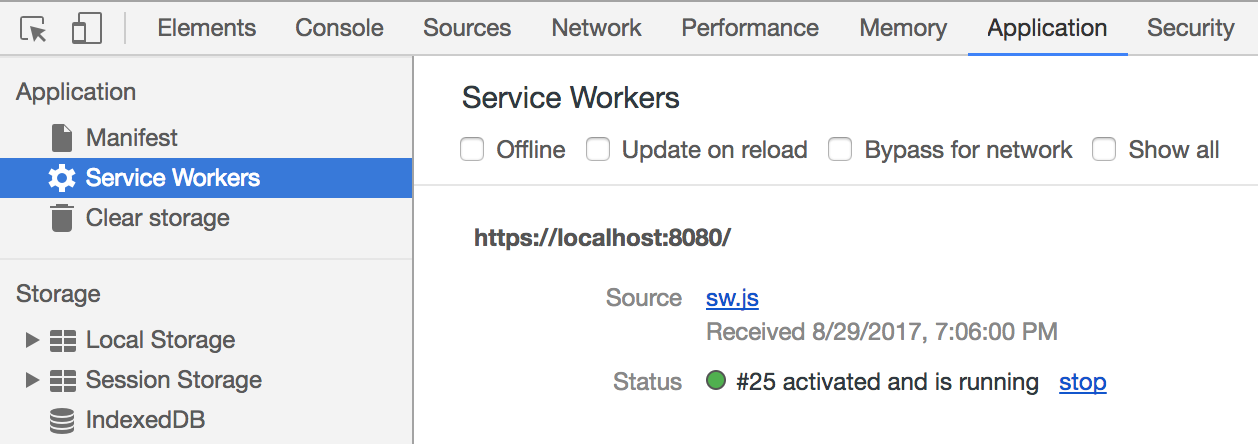
通过打开开发者工具的 Application-Cache-Cache Storage 一栏,能看到当前页面缓存的资源列表,正常的效果如图:
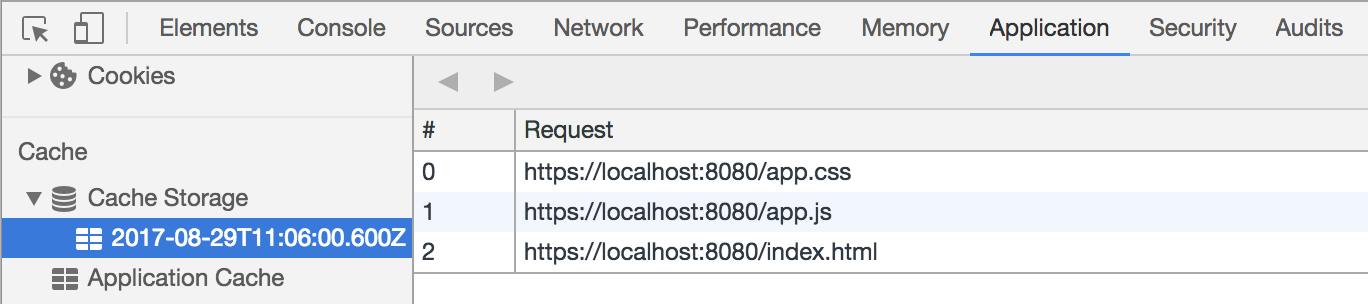
为了验证网页在离线时能访问的能力,需要在开发者工具中的 Network 一栏中通过 Offline 选项禁用掉网络,再刷新页面能正常访问,并且网络请求的响应都来自 Service Workers,正常的效果如图:
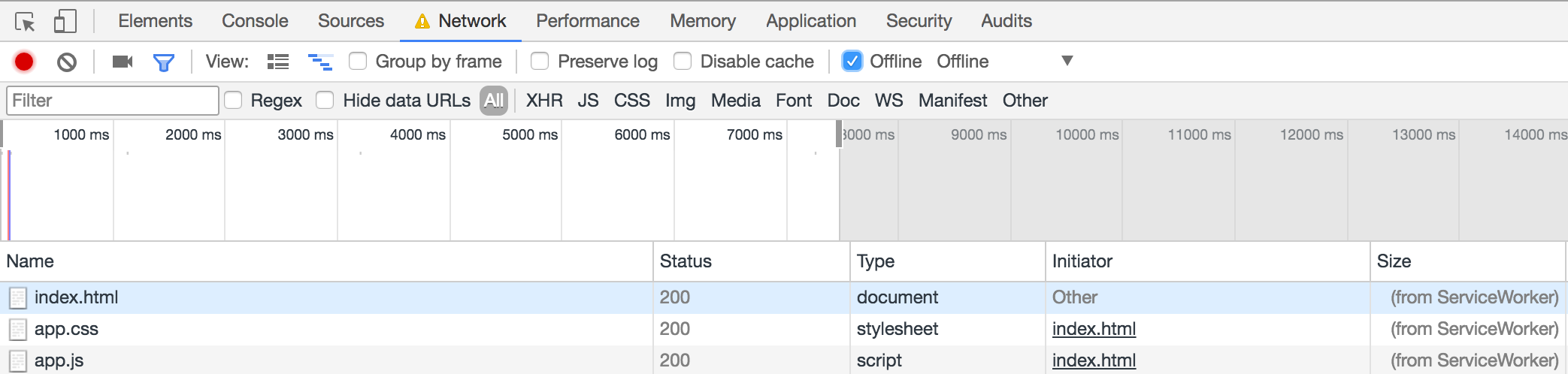
本实例提供项目完整代码